안녕하세요:)
저는 성인이 된 후로 꾸준히 가계부를 작성하고 있어요.
돈의 흐름을 기록해야 소비도 줄고, 돈도 모을 수 있게 되더라구요.
돈을 모으려면, 가계부 작성은 정말 중요하다고 생각해요.
곧 2024년이 되는데, 새로운 시작을 하기에 딱 좋을 것 같네요ㅎㅎ
저는 유명한 앱들도 다운받아 사용해보았지만 딱 제 마음에 드는 양식을 발견하지 못해 어느 한군데 정착하지 못했어요.
그래서 간단하게 엑셀로 직접 만들었는데, 생각보다 너무 마음에 들고 편해서 혹시 사용하실 분 있으실까해서 공유합니다!
간단한 수식으로만 만들어서 수정해서 사용하셔도 좋을 것 같아요.
양식은 크게 총자산과 월 가계부 두가지로 구성되어 있습니다.
사용 방법을 간단하게 설명드릴게요.
해당 색상으로 작성된 부분은 직접 기입해야 하는 내용이니 유의깊게 봐주세요.
1. 먼슬리 가계부

12시트로 나누어진 먼슬리 가계부는 아래와 같이 구성되어 있어요.
- Budget
아래 항목별로 분류하여 목표 예산을 작성하면 됩니다. 그럼 Budget 바로 아래 칸에 월별 총 예산이 자동계산됩니다.
항목별 실지축액은 옆의 Expense에 기입된 내용이 자동 계산되어 반영되니 따로 기입하실 필요 없어요.
- Income
한달동안 발생한 모든 수입을 기입해주시면 됩니다. 저의 경우는 월급 이외의 예금 이자, 카드 캐시백 등도 함께 기입해주고 있어요.
- Savings
저축같은 경우 한달동안 저축 목표액을 우선 매달 초 기입해주세요. 그리고 저축 내역을 모두 기입해주시면 됩니다.
합계 부분에는 한 달 총 저축액과 목표액의 몇 퍼센트를 달성했는지 표시됩니다.
- Total
한달간의 총 수입, 저축, 지출액을 정리하여 보여주는 표입니다. 지출의 경우 카드와 현금으로 구분되도록 만들어놓았어요.
- Expenses
항목별 맨 앞의 색이 칠해진 칸에는 날짜를 기입하고, 두번째 칸에는 카드/현금 중 지출 방식을 선택하시면 됩니다. 다음으로 내역과 금액을 작성해주시면 됩니다.
마지막 행에서는 항목별 지출 합계와 총 지출 대비 항목별 지출이 퍼센트로 자동 계산됩니다.
매달 발생한 항목별 지출액은 왼쪽 그래프로 한번 더 정리해주었습니다.
위의 예시 자료 올려둔 것을 참고하여 사용해주시면 될 것 같아요. 혹시라도 궁금한 부분이 있다면 댓글 남겨주세요:)
저는 고정지출, 식비, 쇼핑, 경조사, 교통비, 기타로 항목을 분류하였어요. 혹시 다르게 분류하시고 싶다면, 수정하셔서 사용하시면 될 것 같아요!
2. 총자산
엑셀의 첫번째 시트는 총자산을 정리하는 시트예요.
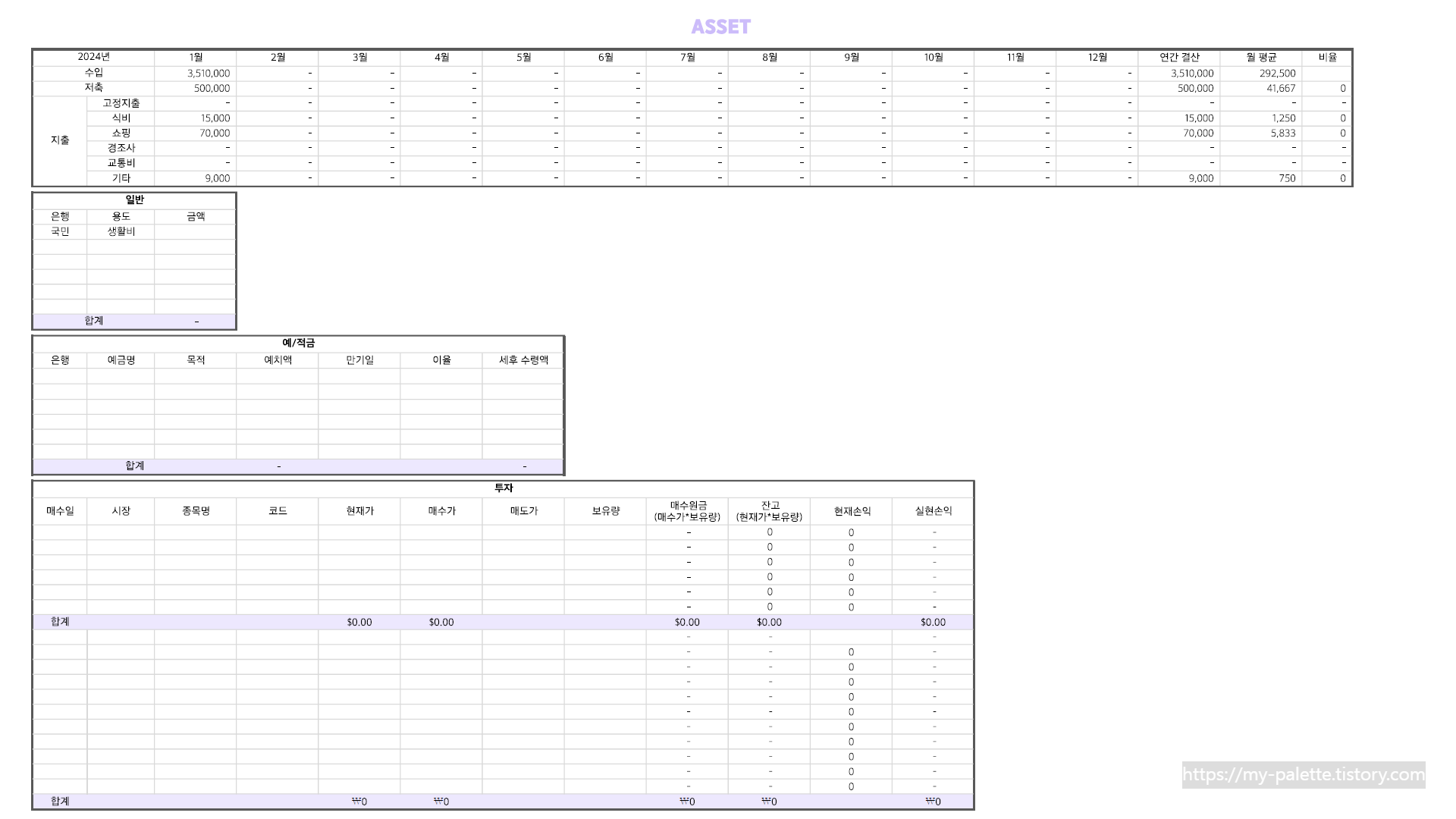
위의 예시에서 첫번째 표부터 간단하게 설명드릴게요.
1) 1년간 현금흐름을 한눈에 파악할 수 있도록 만든 표입니다. 매달 작성한 가계부의 내역이 자동으로 반영되니 따로 기입하실 내용은 없습니다.
2) 보유하고 있는 계좌를 정리하는 표입니다. 통장쪼개기를 하시는 경우가 많을텐데, 어떤 통장에 어느정도 자산을 보유하고 있는지를 확인하기 위해 만들었습니다.
금액이 자동반영되지 않아 조금 번거롭긴하지만, 연초에 작성하고 연말에 비교하는 방식으로 사용하면 좋을 것 같아요.
아니면 통장을 용도별로 분류하는 용도로만 사용해도 좋겠네요!
3) 3번째는 예/적금 계좌를 정리하는 표입니다. 이것 역시 직접 다 기입해 주어야합니다. 예/적금 통장 보유현황을 정리하는 용도로만 사용해주시면 될 것 같아요.
4) 마지막은 투자내역을 정리하는 표입니다. 현재 주가가 자동으로 반영되어 현재손익을 파악할 수 있어요.
사용하는 방법은 아래에서 조금 더 자세하게 설명드릴게요.
2-1. 총자산: 주식표 활용하기
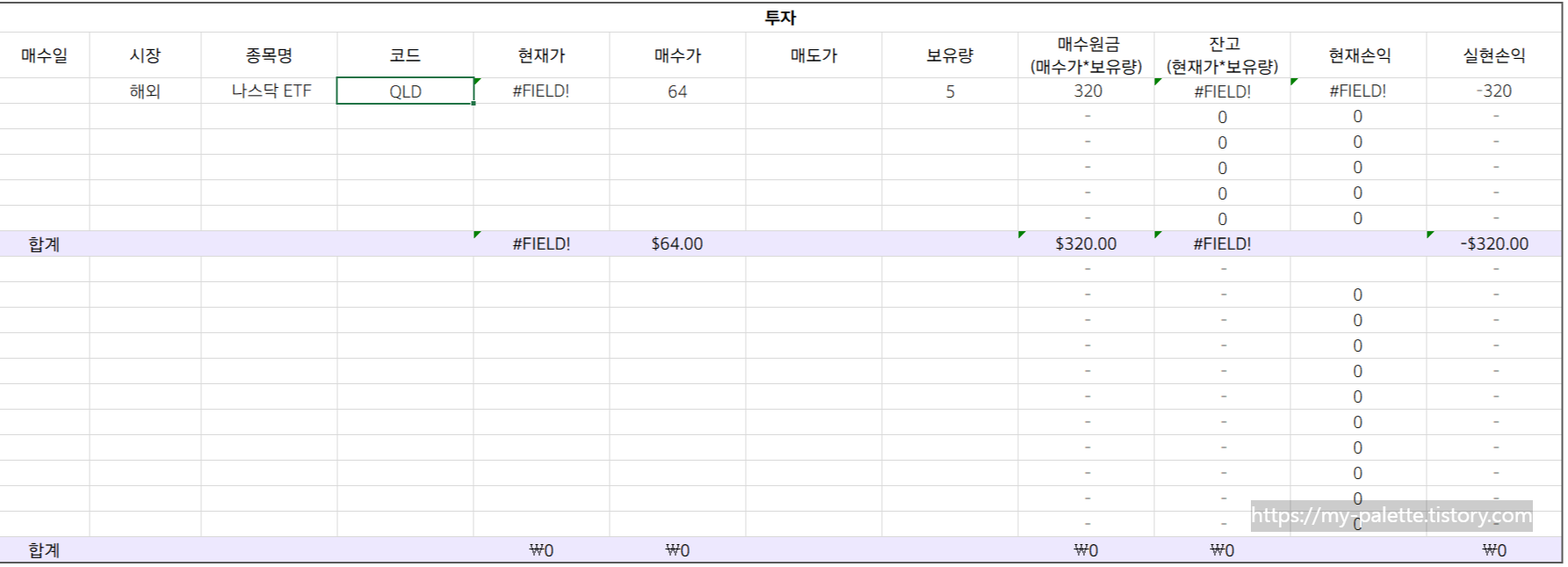
위의 예시를 우선 참고해주세요. 매수일, 종목명, 코드, 매수가, 보유량은 직접 기입, 시장은 국내/해외 중 선택해주셔야 합니다.
사용 방법은 다음과 같아요.
1. '코드'항목에 주식 코드를 입력해주세요.
2. 엑셀에서 데이터>데이터 형식>주식을 클릭해주세요.

3. 그럼 아래의 그림처럼 코드명이 자동으로 변하면서, 현재가를 불러오게 됩니다.
데이터>쿼리 및 연결>새로고침을 누를때마다, 현재가를 자동으로 반영해줍니다.

이렇게 간단하게 엑셀로 사용할 수 있도록 가계부를 만들어보았어요ㅎㅎ
설명이 부족할 수 있으니, 궁금하신 부분이 있으면 댓글로 질문해주세요!
또 개선되면 좋을 것 같은 점 등 피드백도 마구마구 주시면 감사해요.
계절별로 템플릿 색상도 다르게 해놓았는데, 이것도 여러분에게 하나의 행복 포인트가 될 수 있으면 좋겠네요!
2024년 가계부 함께 작성하고 부자되어요~!
엑셀 파일 첨부해 놓을테니 마음에 드신다면 편하게 다운받아 사용해주시고, 댓글 부탁드려요:)
기본적인 변경 외 2차 가공이나 재공유는 금지하며
개인적인 용도로만 사용해주세요🫶🏻
'LIFE > 정보' 카테고리의 다른 글
| [짠테크] 1분 안에 숨은 돈 찾기, 티끌모아 부자되자!_카드포인트 통합 조회 (0) | 2023.05.10 |
|---|---|
| 애드고시 통과! 구글 애드센스 한번에 승인 받은 후기 및 꿀팁 (2) | 2023.05.04 |